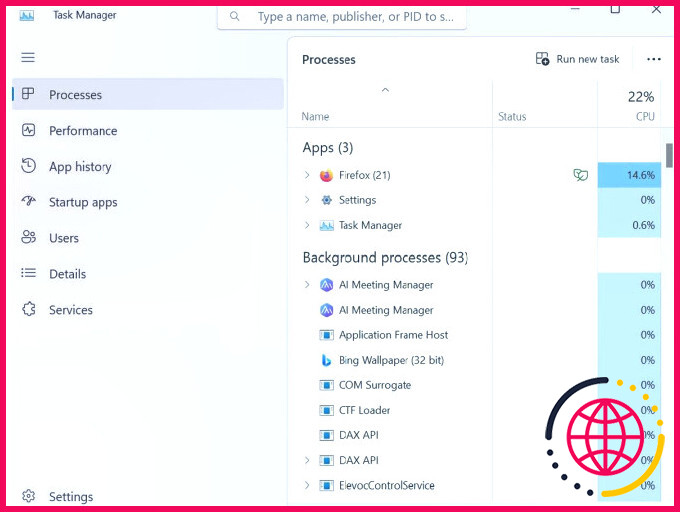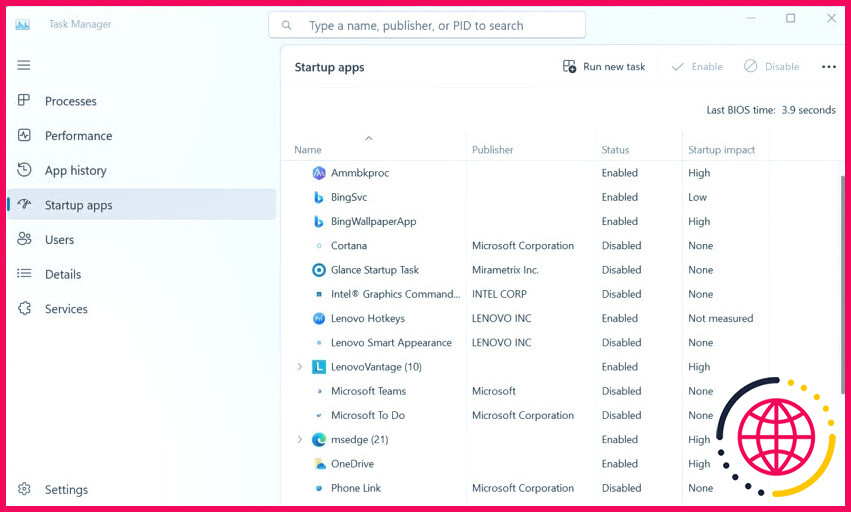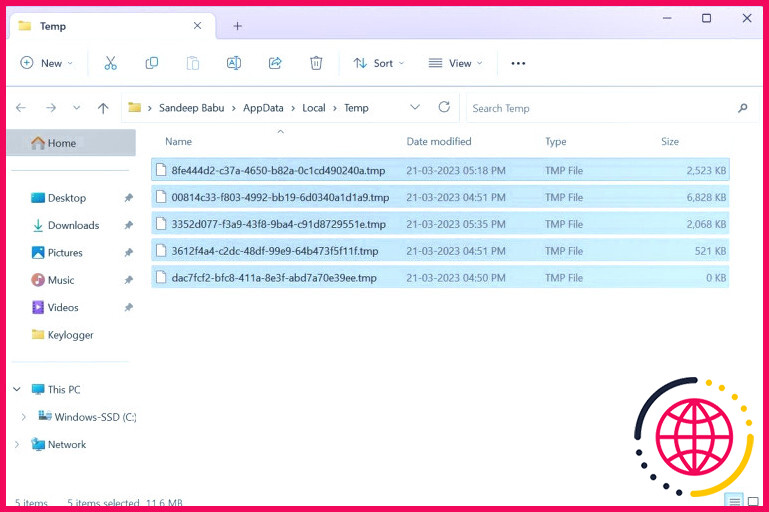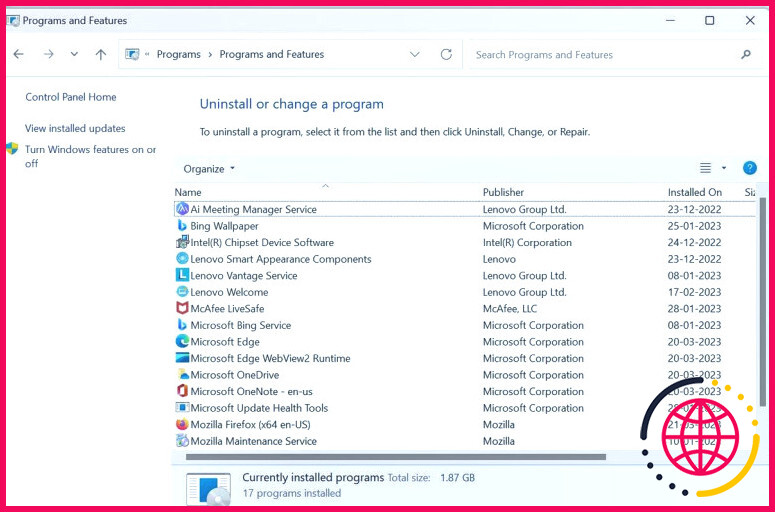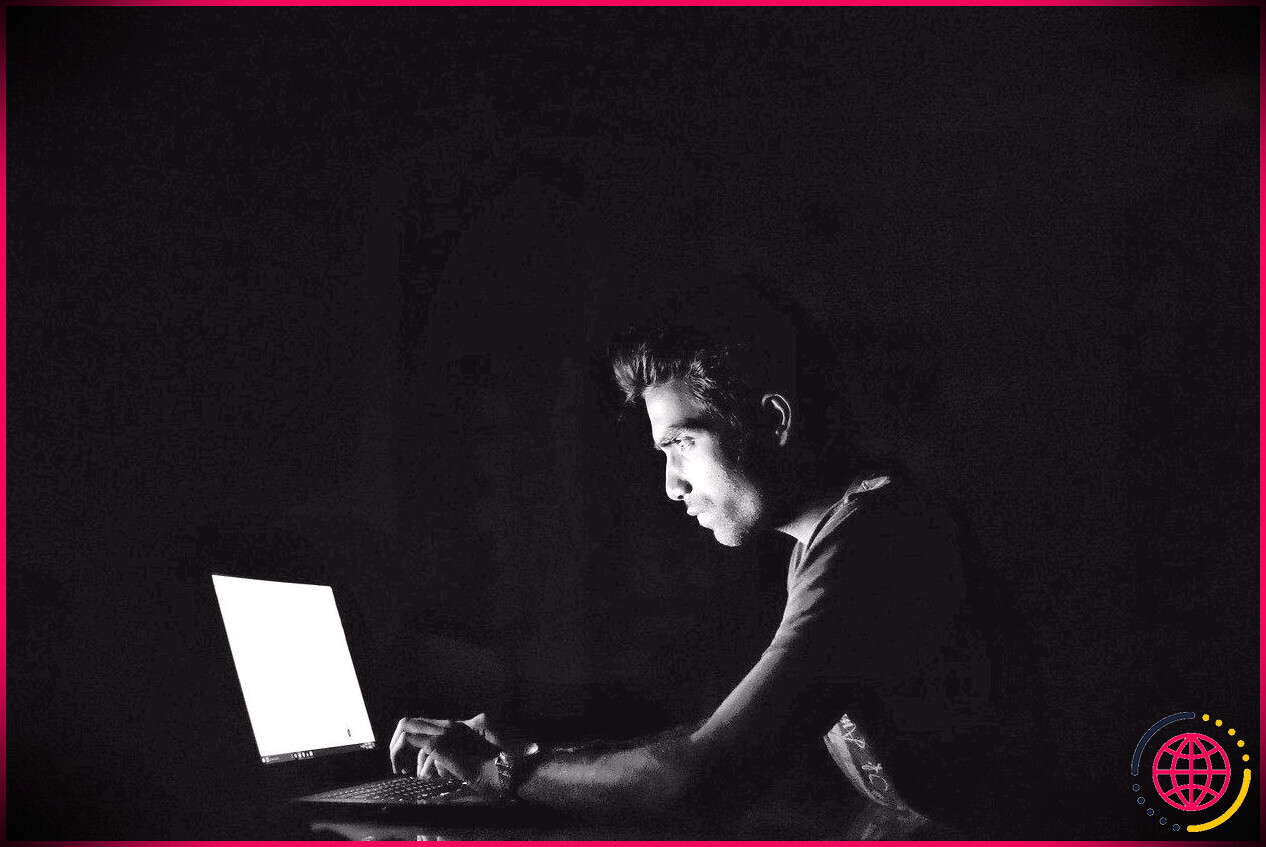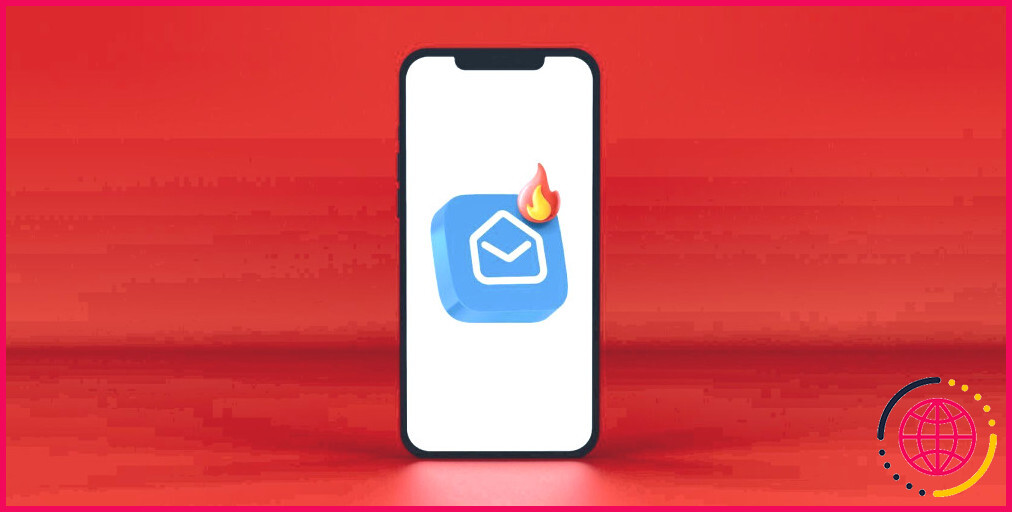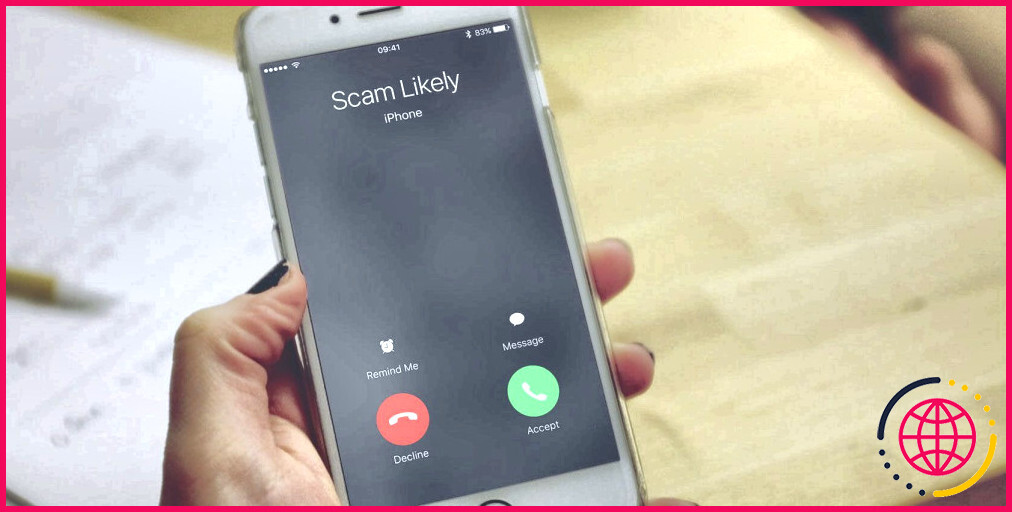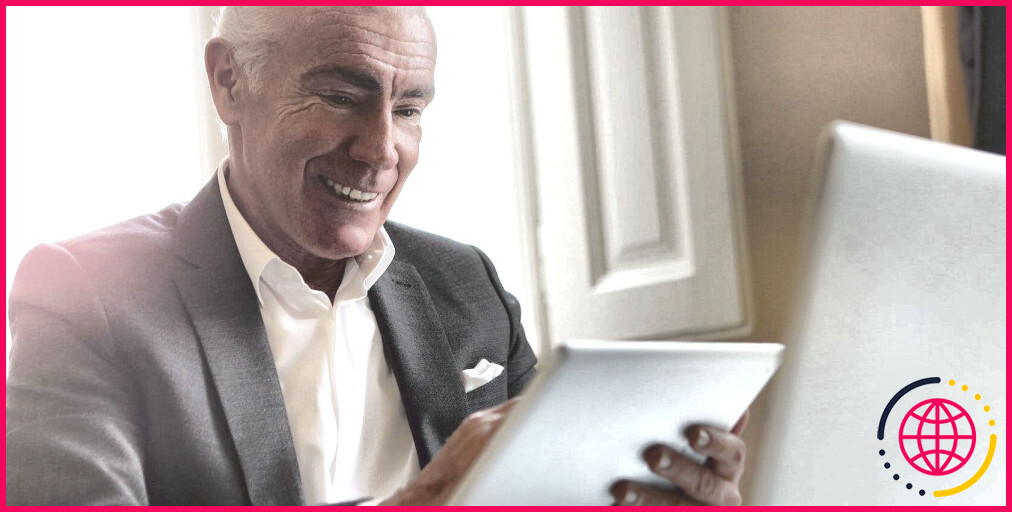Comment vérifier la présence d’un enregistreur de frappe sur votre PC Windows et le supprimer ?
Les enregistreurs de frappe constituent depuis longtemps une menace majeure pour la sécurité. En installant un enregistreur de frappe sur votre PC, quelqu’un peut découvrir les mots de passe de votre compte, vos données financières et d’autres données sensibles. Certains enregistreurs de frappe peuvent même prendre des captures d’écran au hasard et les envoyer à des pirates.
Qu’est-ce qu’un enregistreur de frappe, comment infecte-t-il votre appareil et comment pouvez-vous vérifier si un enregistreur de frappe est déjà installé sur votre machine ?
Qu’est-ce qu’un keylogger ?
Un enregistreur de frappe est un logiciel espion insidieux. Comme son nom l’indique, il enregistre vos frappes et les envoie à l’ordinateur d’une autre personne.
Une fois que quelqu’un a installé un keylogger sur votre PC, le programme fonctionne comme un espion. Cette personne distante connaîtra vos mots de passe, vos informations de carte de crédit et tout ce que vous tapez sur votre clavier.
Pire encore, un enregistreur de frappe peut copier les données de votre presse-papiers et suivre vos activités, comme l’ouverture de dossiers, de documents et d’applications.
Il existe deux types d’enregistreurs de frappe : les enregistreurs de frappe matériels et les enregistreurs de frappe logiciels. Un enregistreur de frappe matériel peut être intégré au matériel interne de l’ordinateur ou inséré dans le port du clavier.
Pour installer un keylogger matériel, il faut que quelqu’un ait un accès physique à l’appareil, ce qui rend ce type de keylogger moins courant.
Les keyloggers logiciels ne nécessitent pas d’accès physique à l’appareil pour être installés. Vous pouvez le télécharger en même temps qu’un logiciel malveillant.
Les enregistreurs de frappe ne sont pas toujours utilisés par les pirates comme des logiciels espions. Parfois, les employeurs les utilisent également comme outils de surveillance des activités de leurs employés.
Comment un enregistreur de frappe infecte votre PC
Voici quelques exemples de la manière dont un enregistreur de frappe peut infecter votre PC :
- La visite d’un site web malveillant peut automatiquement installer un enregistreur de frappe sur votre PC.
- Cliquer sur un lien malveillant ou ouvrir un fichier malveillant dans un courriel d’hameçonnage.
- Brancher une clé USB infectée.
- Se laisser séduire par l’ingénierie sociale, cliquer sur un lien infecté ou télécharger des fichiers malveillants.
Les pirates intègrent souvent des enregistreurs de frappe dans des logiciels piratés. Lorsque vous téléchargez un tel logiciel, un enregistreur de frappe se télécharge automatiquement sur votre PC à votre insu.
Comme un enregistreur de frappe est un logiciel espion (un type de logiciel malveillant), bon nombre des méthodes courantes de diffusion des logiciels malveillants s’appliquent également aux enregistreurs de frappe.
Comment détecter un enregistreur de frappe sur votre PC
Vous soupçonnez la présence d’un enregistreur de frappe sur votre ordinateur ? Voici quelques moyens de vous en assurer.
Utilisez le gestionnaire des tâches
Le Gestionnaire des tâches vous indique les applications et les processus d’arrière-plan en cours d’exécution sur un PC Windows, et c’est donc le premier endroit où vous devriez vérifier s’il y a une infection par un enregistreur de frappe.
Appuyez sur Windows + X et sélectionnez Gestionnaire des tâches. Cliquez ensuite sur Processus dans la barre latérale gauche. Vous y verrez Apps et processus d’arrière-plan dans la barre latérale droite.
Si vous trouvez des programmes inconnus qui consomment des ressources, recherchez-les sur le web. Si les programmes inconnus sont dangereux et inutiles, désactivez-les.
Cliquez sur le bouton Applications de démarrage dans la barre latérale gauche, et vérifiez si une application inhabituelle est configurée pour démarrer au démarrage. Si vous trouvez une application inhabituelle, recherchez-la en ligne. Si l’application est inutile ou dangereuse, désactivez-la.
Vérifier les fichiers temporaires
Les enregistreurs de frappe se cachent parfois dans des fichiers temporaires pour éviter d’être détectés, en particulier ceux qui sont téléchargés à partir de sites Web malveillants. Vous devez donc également vérifier les fichiers temporaires pour détecter tout programme suspect.
Comme les fichiers temporaires sont souvent trop encombrés pour permettre de repérer des programmes suspects, il est préférable de supprimer tous les fichiers temporaires de votre PC.
Fermez tous les programmes en cours d’exécution sur votre PC. Appuyez sur Windows + R puis tapez « %temp% ». Cliquez sur le bouton OK pour ouvrir le dossier des fichiers temporaires. Le dossier des fichiers temporaires s’ouvre. Sélectionnez tous les fichiers et supprimez-les.
Vérifier les programmes installés sur votre PC
Un autre moyen de savoir si un keylogger est installé sur votre PC consiste à vérifier tous les programmes installés.
Appuyez sur Windows + R puis tapez control. Appuyez ensuite sur la touche OK pour ouvrir Panneau de contrôle sur votre PC. Allez à Programmes > Programmes et fonctionnalités. Consultez tous les programmes installés sur votre PC.
Si vous trouvez un programme inhabituel, faites une recherche en ligne à son sujet. Désinstallez le programme si vous le trouvez inutile ou nuisible pour votre PC.
Vérifiez le trafic de votre réseau
Une fois qu’un enregistreur de frappe est installé sur votre PC, il télécharge vos frappes vers une personne potentiellement située à des milliers de kilomètres. Ce faisant, il crée un trafic réseau.
Vous devez donc vérifier votre trafic réseau pour détecter toute connexion étrange qui pourrait être utilisée par un enregistreur de frappe.
Recherche d’un enregistreur de frappe à l’aide d’un antivirus
Les enregistreurs de frappe peuvent se déguiser en programmes légitimes. Il est donc utile de scanner votre PC avec un logiciel antivirus réputé pour savoir s’il est équipé d’un enregistreur de frappe.
Bien que Microsoft Defender offre une sécurité raisonnable, vous devriez envisager d’acheter un logiciel antivirus payant pour renforcer la sécurité de votre PC.
Comment supprimer un enregistreur de frappe
Lorsqu’il s’agit de supprimer un enregistreur de frappe d’un système infecté, un bon logiciel anti-malware est votre meilleur atout.
Scannez votre PC avec un programme anti-malware mis à jour et suivez les instructions à l’écran pour supprimer le keylogger sur votre PC.
La réinitialisation d’usine de votre PC peut également supprimer l’infection du keylogger. Mais vous devez d’abord faire une sauvegarde de vos données essentielles, sinon vous perdrez tout. Ensuite, procédez à la réinitialisation d’usine de votre PC.
Comment protéger votre PC contre les enregistreurs de frappe
Le respect des meilleures pratiques en matière de sécurité en ligne et l’utilisation des contrôles de sécurité appropriés sont les meilleurs moyens de prévenir une attaque par keylogger.
Bien qu’aucune tactique ne soit totalement infaillible, les mesures suivantes peuvent vous aider à vous protéger contre les enregistreurs de frappe :
- Installez un logiciel antivirus ou un programme anti-malware qui comprend une fonctionnalité anti-keylogger.
- Ne téléchargez des logiciels qu’à partir de sites web fiables.
- Ne cliquez jamais sur les URL ou ne téléchargez jamais les fichiers malveillants joints aux courriels d’hameçonnage.
- Utilisez un clavier virtuel pour saisir des informations sensibles afin d’éviter le traçage, car la plupart des logiciels enregistreurs de frappe utilisent des claviers de type QWERTY.
Il est également conseillé d’utiliser un gestionnaire de mots de passe pour ne plus saisir manuellement les mots de passe ou les afficher à l’écran. Cela permet de garder vos identifiants de connexion à l’abri des regards indiscrets.
Protégez votre système d’un enregistreur de frappe
Protéger votre PC des enregistreurs de frappe est essentiel pour garantir la sécurité et la confidentialité de vos données. Maintenant que vous savez comment vérifier la présence d’un enregistreur de frappe, l’étape suivante consiste à renforcer la sécurité de votre PC afin d’empêcher l’attaque d’un enregistreur de frappe. En outre, pour protéger vos données sensibles, vous devriez vous méfier d’un autre logiciel malveillant voleur d’informations connu sous le nom de FormBook.
S’abonner à notre lettre d’information
Existe-t-il un moyen de détecter un keylogger ?
Analysez votre appareil à l’aide d’un logiciel antivirus. Vous pouvez périodiquement vérifier manuellement les processus actifs et les programmes installés, mais les pirates informatiques font souvent passer les enregistreurs de frappe pour des programmes légitimes. C’est pourquoi les logiciels antivirus constituent le moyen le plus fiable de détecter les enregistreurs de frappe et d’autres formes de logiciels malveillants.
Peut-on supprimer un enregistreur de frappe ?
Le moyen le plus efficace de supprimer un enregistreur de frappe est d’utiliser un outil anti-malware. Lancez une analyse complète de votre système et suivez les instructions du programme pour supprimer tous les fichiers malveillants qu’il trouve. Vous pouvez également utiliser le programme anti-spyware dédié pour détecter les keyloggers avec plus de précision.
Windows peut-il détecter un enregistreur de frappe ?
Vous pouvez également compter sur Windows Defender pour détecter les enregistreurs de frappe et tout autre logiciel malveillant.
La réinitialisation du PC supprime-t-elle les enregistreurs de frappe ?
À quelques exceptions près, la réinitialisation de l’ordinateur supprime les virus, les logiciels espions, les enregistreurs de frappe et d’autres types de logiciels malveillants, même les infections graves que votre logiciel antivirus ne peut pas réparer.